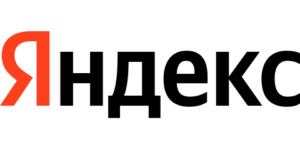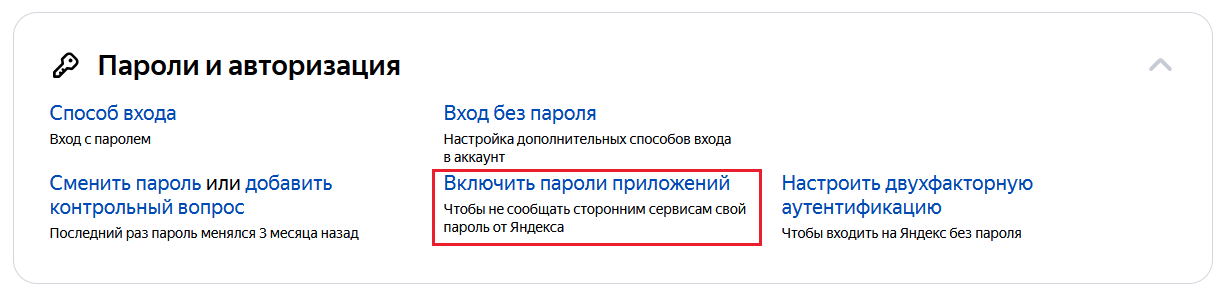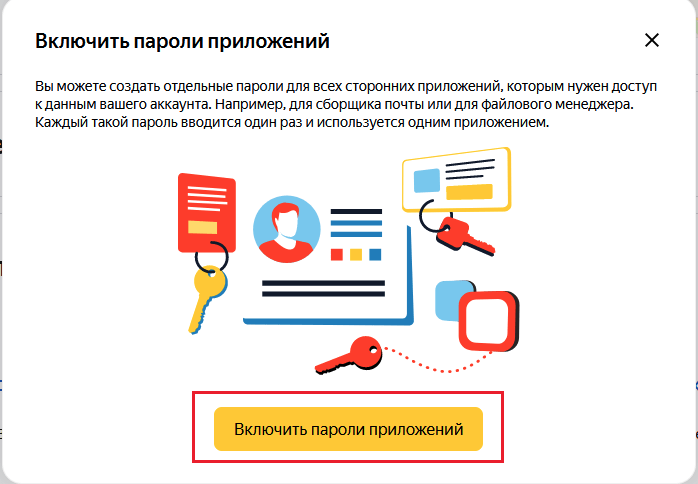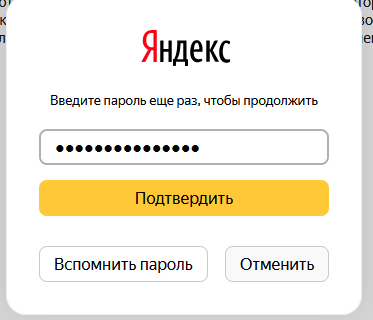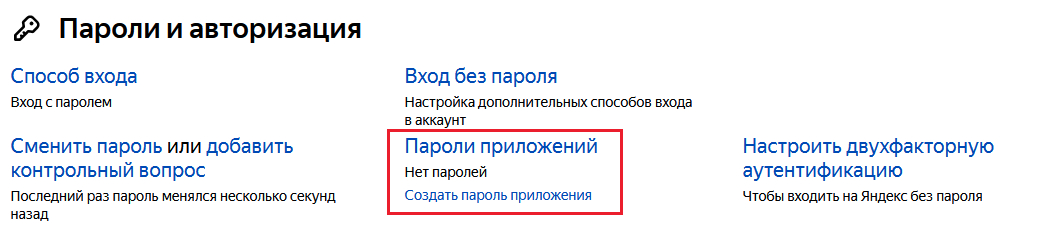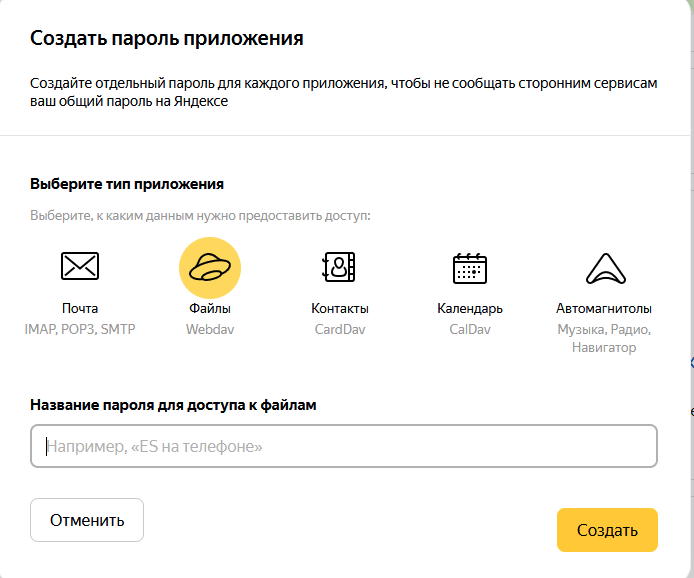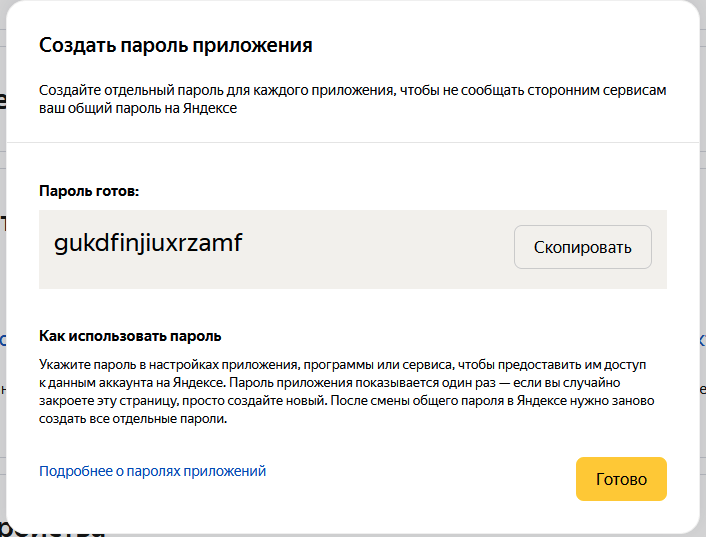Яндекс позволяет создавать пароли для приложений, которые ограничивают доступ к определенным функциям. Такие пароли также могут быть полезны при установке двухэтапной аутентификации для использования в приложениях, которые не поддерживают эту функцию.
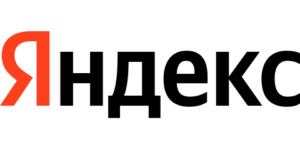
Пароль приложения
Пароли приложений – это один из методов ограничения доступа к программам и их функциональности. Они схожи с двухфакторными паролями, но используются для программ, а не сайтов.
Пароли приложений позволяют:
- Ограничить доступ к приложению или его функциям. Например, вы можете ограничить доступ к критическим функциям приложения, таким как удаление важных данных.
- Повысить безопасность приложения. Если вы установите пароль приложения, злоумышленник, который получил доступ к вашему устройству, не сможет получить доступ к конфиденциальным данным без вашего разрешения.
- Использовать двухфакторную аутентификацию. Если приложение не поддерживает двухфакторную аутентификацию, вы можете использовать этот способ для обеспечения дополнительной защиты.
Важно помнить, что пароли приложений не заменяют двухфакторную аутентификацию и должны использоваться в сочетании с другими методами защиты.
Пароли приложений Яндекс.ID - это способ авторизации в сервисах Яндекса, который позволяет ограничить доступ пользователя только теми функциями, которые он сам разрешил при создании пароля.
Создание пароля приложения в Яндекс
- Авторизуемся в яндекс.
- Переходим в управление аккаунтом ( в любом сервиса Яндекс, в правом верхнем углу наживаем на аватар)или сразу в Яндекс.ID.

- Прокручиваем страницу вниз, до раздела "Пароли и Авторизации" и раскрываем его.

- Нажимаем - Включить пароли приложений
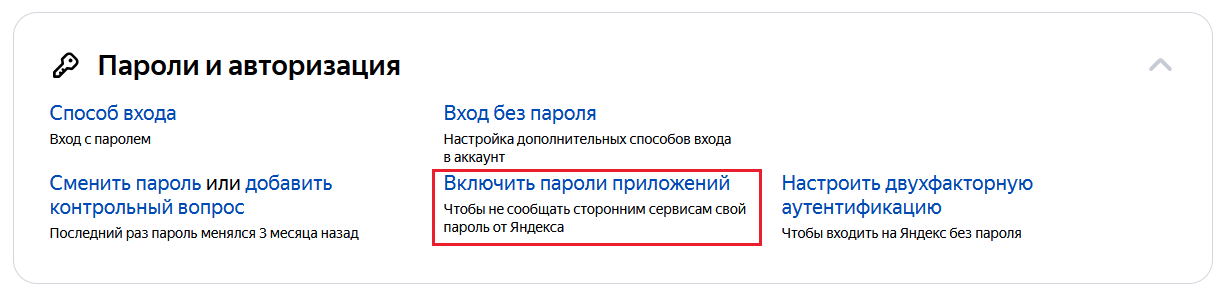
- Читаем предупреждение и включаем пароли приложений
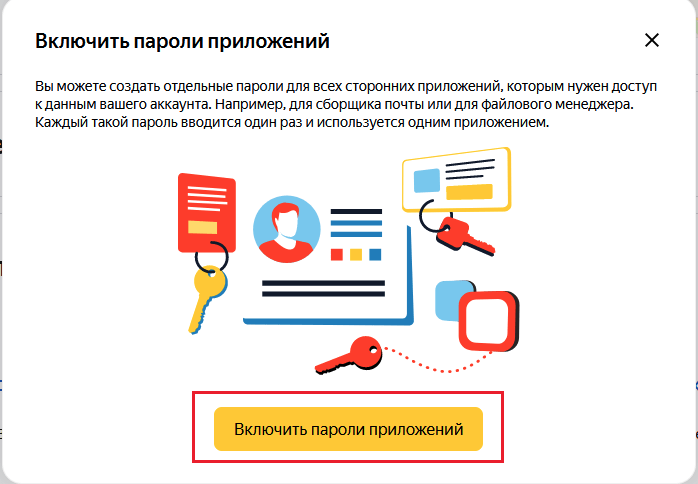
- Водим пароль от учетной записи, для подтверждения
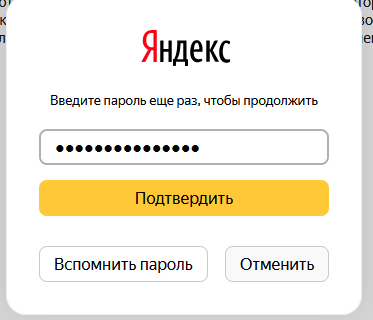
- После этого, появится возможность создать пароль приложения
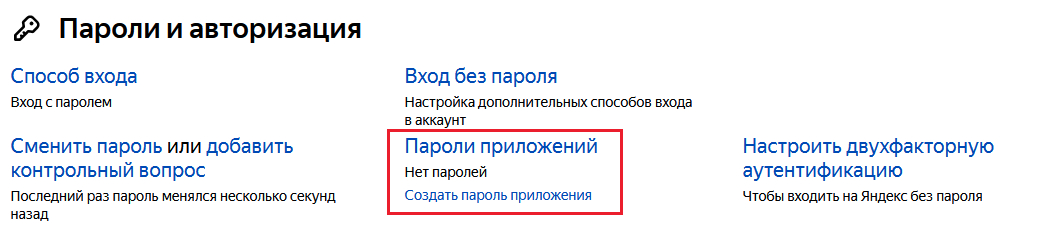
- Нажимаем создать пароль, указывая сервис который нам необходим.
Почта, файлы (яндекс.диск), Контакты, календарь или автомагнитола. - При выборе, нас попросят указать название для пароля, это ни на что не влияет, но позволяет самому потом понять что это за пароль.
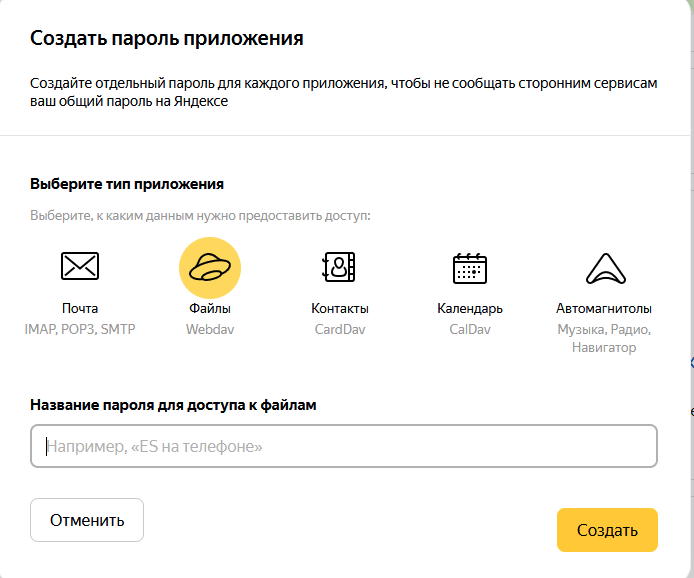
- Нажимаем создать.
Пароль показывается только один раз, его нельзя изменить или повторно просмотреть. Если пароль был утерян, то необходимо удалить текущий и создать новый.
В результате будет создан пароль приложения, который можно будет уже использовать не указывая основной пароль.
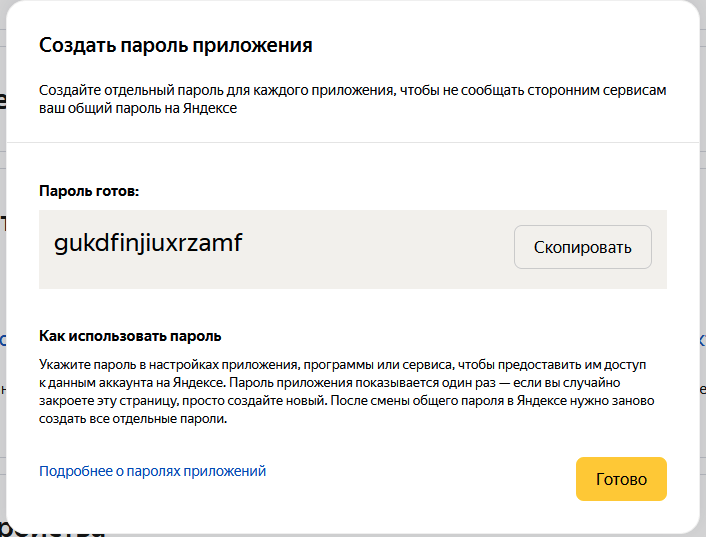
Для просмотра всех используемых паролей приложений, можно использовать ссылку https://id.yandex.ru/profile/apppasswords-list
В том числе для создания новых.
Понравилась статья? Поделиться с друзьями: